Page 1

Squeezebox 用戶指南
SLIM DEVICESSLIM DEVICES
用戶指南
1
Page 2
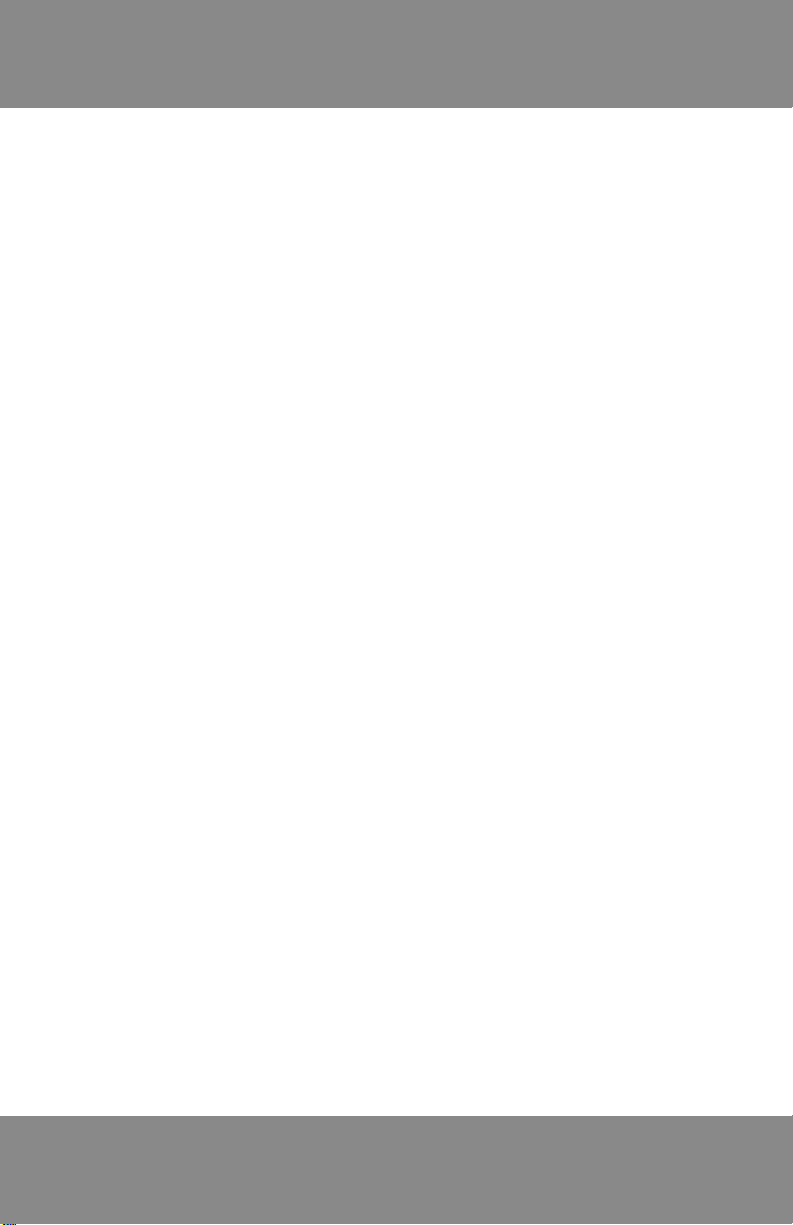
Page 3
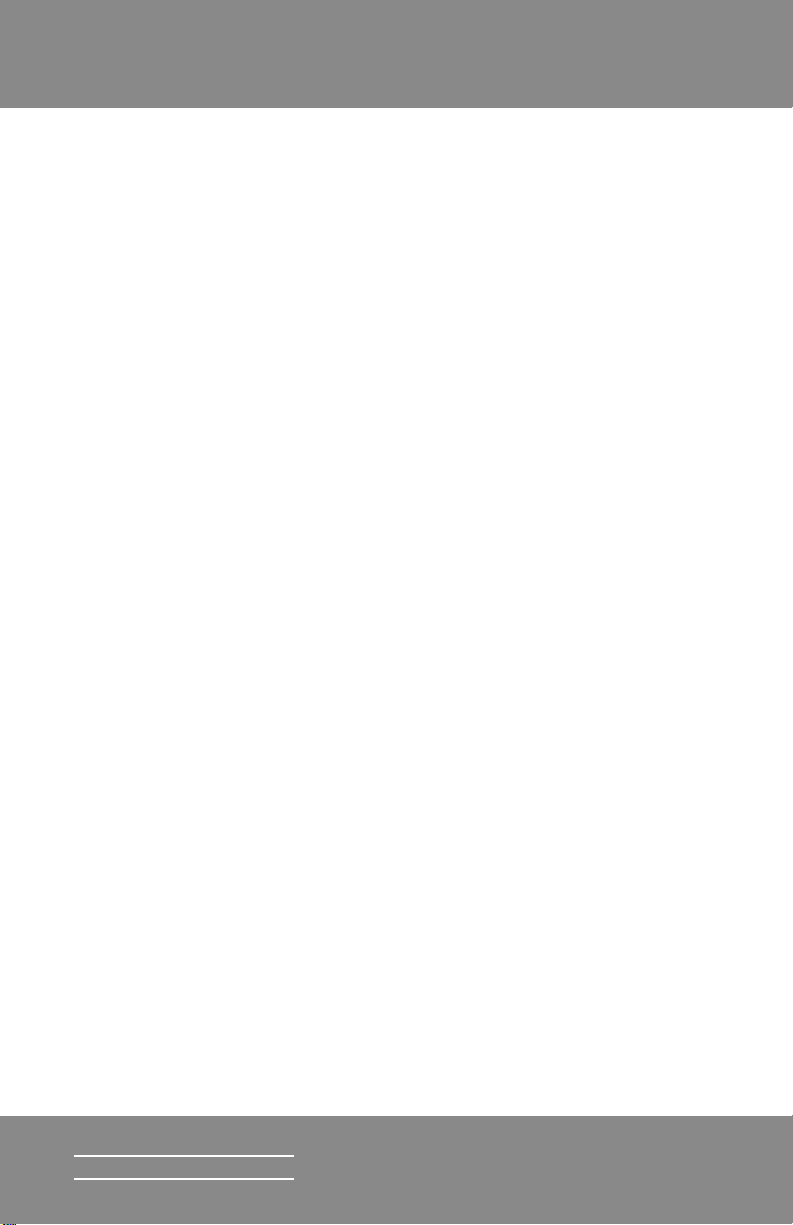
Squeezebox 用戶指南
SLIM DEVICES
目錄
關於 Squeezebox ......................................................................................2
系統需求 ................................................................................................2
準備階段 ....................................................................................................3
安裝 SlimServer 軟件 .................................................................................4
在 Windows 上安裝 ................................................................................4
在 Mac OS X 上安裝 ..............................................................................5
在 Linux 或其他作業系統上安裝 ............................................................5
連接 Squeezebox ......................................................................................6
設定 Squeezebox ......................................................................................7
設定網絡 ................................................................................................7
連接至 SlimServer .................................................................................8
使用遙控器 .................................................................................................9
播放音樂 ....................................................................................................12
使用遙控器播放音樂 ..............................................................................12
使用遙控器搜尋音樂 ..............................................................................13
建立和儲存播放表 ..................................................................................14
收聽互聯網廣播 .........................................................................................15
SqueezeNetwork .......................................................................................16
特殊功能 ....................................................................................................17
鬧鐘 .......................................................................................................17
Squeezebox 用作無線網橋 ....................................................................18
曲目間的交叉淡化 (Crossfading) ...........................................................19
RSS 新聞提示 ........................................................................................19
使用單個 SlimServer 控制多個 Squeezebox .........................................20
網絡喚醒 ................................................................................................20
疑難排解 ....................................................................................................21
獲取更多資訊 .............................................................................................25
FCC 聲明 ...................................................................................................26
保養條款 ....................................................................................................27
1
Page 4
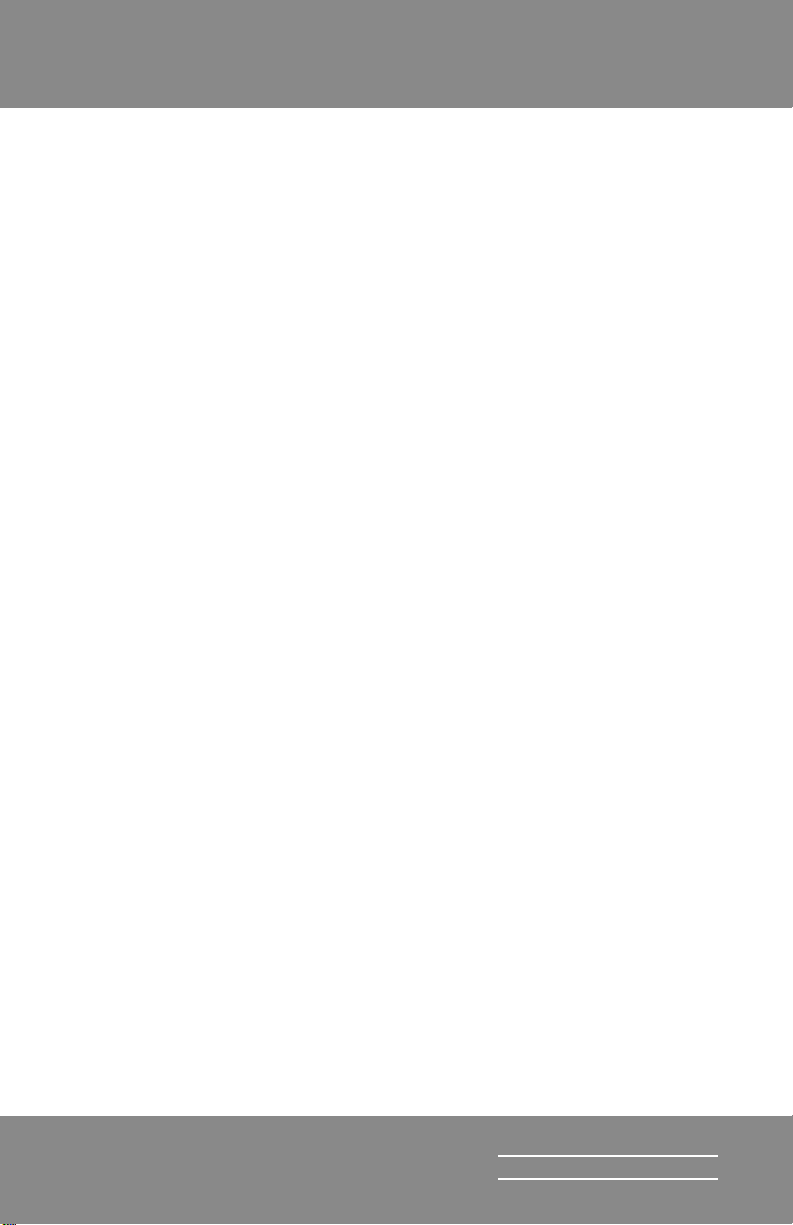
2
SLIM DEVICES
Squeezebox 用戶指南
關於 Squeezebox
感謝您購買 Squeezebox 網絡音樂播放器。現在,只需配合無線網絡或乙太網絡,
您就可以通過立體聲系統播放數碼音樂集。此外,您還可以使用 Squeezebox 收聽
互聯網廣播電台、設定鬧鐘、顯示 RSS 快遞等。無限精彩盡在 Squeezebox!
本用戶指南包含新播放器的設定和基本操作指示。一直以來,Slim Devices 公司不
斷地為 Squeezebox 加入新功能,故某些新功能可能並未包含在本指南中。有關
Squeezebox 最新功能的更多資訊,以及查閱開發人員的詳細文件,請登入 Slim
Devices 網站:http://www.slimdevices.com/。
Squeezebox 由開放原始碼的 SlimServer 軟件提供支援,是 SlimServer 軟件全
球開發人員通力合作的成果。感謝參與開發及發佈 Squeezebox 的每一位 Slim
Devices 團隊成員。
希望您能享受 Squeezebox 帶來的快樂,並將 Slim Devices 介紹給更多的人。
系統需求
• Macintosh:Mac OS X 10.3 或更新版本、256MB RAM、乙太網絡或無
線網絡,以及安裝 SlimServer 所需的 20MB 可用硬碟空間。
• Windows XP/2000/NT:733 MHz Pentium 處理器、256MB RAM、乙
太網絡或無線網絡,以及安裝 SlimServer 所需的 20MB 可用硬碟空
間。
• Linux/BSD/Solaris/其他︰Perl 5.8.3 或更新版本、256MB RAM、乙太
網絡或無線網絡,以及安裝 SlimServer 所需的 20MB 可用硬碟空間。
• 互聯網廣播和 SqueezeNetwork 所需的寬頻互聯網連接。
Page 5

Squeezebox 用戶指南
SLIM DEVICES
準備階段
如果您具備無線網絡或乙太網絡並擁有一台電腦可充當伺服器,安裝 Squeezebox
和 SlimServer 只需要幾分鐘的時間。使用 Squeezebox 播放音樂所需的全部資訊
都可以在本用戶指南中找到。
1. 首先,將數碼音樂收集整理到您電腦上的某個位置。您既可以將所有檔案
都放在單個目錄中,也可以建立一系列子目錄。從 CD「擷取」音樂的軟件
(如 iTunes) 或许已經將您的音樂檔案按照唱片集或演出者進行了歸類。
2. 然後,將最新版的 SlimServer 軟件下載到放置音樂集的電腦上。如需下載
最新版的 SlimServer,請登入網站:
http://www.slimdevices.com/download
3
Page 6
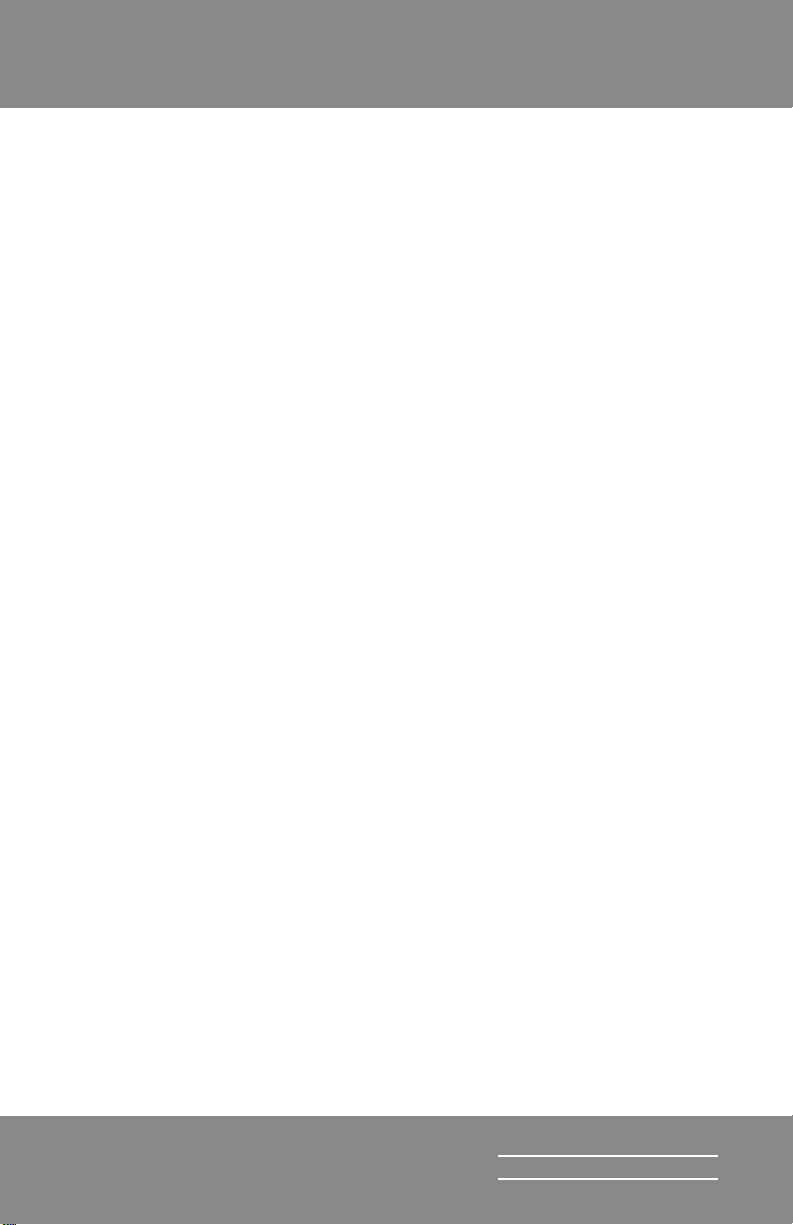
4
SLIM DEVICES
Squeezebox 用戶指南
安裝 SlimServer 軟件
在 Windows 上安裝
1. 將 SlimServer 安裝程式下載到您電腦上某個便於找到的位置。桌面就是一
個不錯的選擇。
2. 下載完檔案之後,按兩下 SlimServer 安裝程式圖示。[SlimServer Setup
Wizard] 隨即啟動。
提示:如果系統顯示「Open File - Security Warning」,請按一下 [Run]。
3. 遵照指示安裝 SlimServer,並指定:
• SlimServer 軟件的安裝位置
• 音樂集在電腦中的位置 (以後可以變更此位置)
• 要儲存和找尋所建立之播放表的位置
• 放置應用程式捷徑和圖示的位置
4. 在每個安裝視窗中按一下 [Next],接受預設值。若要返回上一步變更選
擇,請按一下 [Back]。
完成安裝設定之後,「安裝精靈」會顯示您的選項摘要。
5. 按一下 [Install]。
SlimServer 安裝完成後,會顯示 [Completing the SlimServer Setup
Wizard] 安裝視窗。
6. 按一下 [OK]。
7. Squeezebox 圖示將顯示在螢幕右下角的「視窗通知區域」中,以滑鼠
右鍵按一下此圖示會顯示一個功能表,您可以在此功能表中選擇開啟
SlimServer 軟件、停止 SlimServer 或轉至 Slim Devices 網站。
Page 7
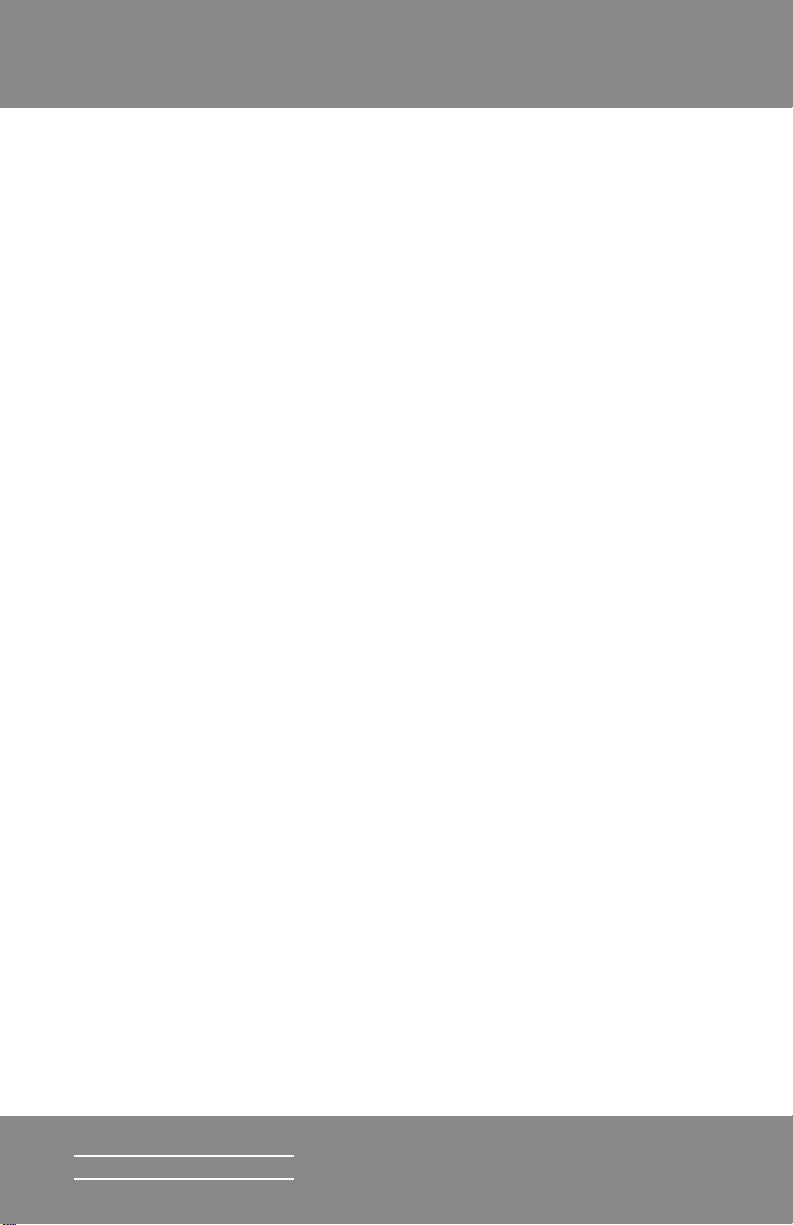
Squeezebox 用戶指南
SLIM DEVICES
在 Mac OS X 上安裝
1. 將 .dmg 檔案儲存到桌面。
2. 下載完檔案之後,按兩下磁碟下載檔 (.dmg) 讓它顯示在桌面上。您的網頁
瀏覽器可能會自動執行此動作。
3. 按兩下 SlimServer 安裝程式圖示。SlimServer 安裝程式隨即啟動。
4. 您可以選擇是為所有用戶還是只為當前用戶安裝 SlimServer。如果要為所
有用戶安裝 SlimServer,必須輸入管理員密碼 (如果是為所有用戶安裝的,
則只有啟動 SlimServer 的用戶可以關閉 SlimServer)。
5. 按一下 [Install]。待安裝程式安裝完成之後,按一下 [OK]。
6. [System Preferences] 將開啟,並顯示 SlimServer 的偏好視窗。您可以選
擇是否要在啟動或登入電腦時自動啟動 SlimServer。
7. 按一下 [Start Server]。幾秒鐘後再按一下 [Web Access] 按鈕。SlimServer
網頁型介面隨即在網頁瀏覽器中開啟。為了便於以後能快速回到此頁面,
可以為頁面加上書籤。
在 Linux 或其他作業系統上安裝
5
如果您所執行的是 Red Hat Linux 或其他相容版本,可以使用 RPM 工具安裝 RPM
檔案。
如果使用的是其他 Unix 平台,可以下載 Gzipped TAR 或 ZIP 格式的 SlimServer
軟件 Perl 指令檔。啟動 Perl 伺服器的指示也會隨此指令檔一起提供。
如需在其他平台上安裝 SlimServer 的更多資訊,請登入我們的網站
http://wiki.slimdevices.com 或論壇 http://forums.slimdevices.com。
Page 8

6
SLIM DEVICES
Squeezebox 用戶指南
連接 Squeezebox
耳筒插孔 類比音頻 數碼 數碼 乙太網絡 電源
(RCA) 光纖 同軸纜線
輸出 輸出
1. 使用隨機配備並有紅、白兩色接頭的 RCA 纜線將 Squeezebox 與您的立體
聲揚聲器或接收器連接在一起。
您也可以將數碼光纖纜線連接到方形接頭,或將數碼同軸纜線接到橙色接
頭 (此類纜線需自行添置)。如果使用耳筒或揚聲器,可以將它們插到 1/8 英
寸的耳筒插孔中。
2. 如果您的 Squeezebox 只能通過有線網絡連接,請從您的集線器或交換器
接一條乙太網絡纜線到 Squeezebox。
3. 在遙控器中置入兩枚 AAA 電池。
4. 接好 Squeezebox 的電源供應器,接通電源。
您可以讓 Squeezebox 長期處於通電狀態。當 Squeezebox 閑置時就會進
入待命模式,並關閉顯示幕。
附註:Squeezebox 配有一個可調電源轉接器。請勿使用其他電源供應器,
否則可能會損毀播放器。
Page 9
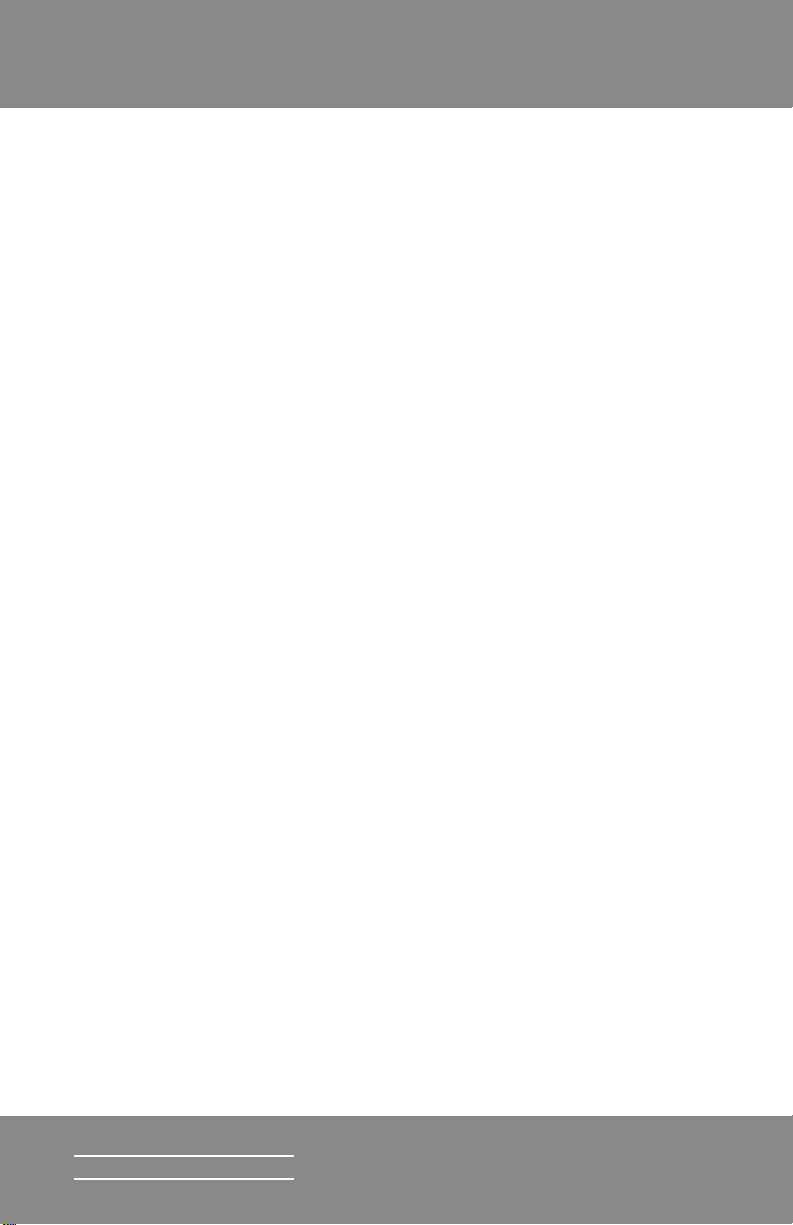
Squeezebox 用戶指南
SLIM DEVICES
設定 Squeezebox
Squeezebox 通電後,會短暫顯示 Slim Devices 標誌及一條歡迎訊息。
設定網絡
1. 按一下遙控器上的向右按鈕。[Set Up Networking] 功能表選項隨即顯示。
2. 按一下向右按鈕進入網絡設定。
3. 如果您的 Squeezebox 只能通過有線網絡連接,請跳至步驟 7。如果是無
線 Squeezebox,則可以按遙控器上的向上或向下按鈕,選擇連接到無線網
絡還是有線網絡。選完之後,再按一下向右按鈕。
4. Squeezebox 會要求您提供所在地區或國家的資訊。您可以使用遙控器上的
向下按鈕捲動到所在地區。然後按一下向右按鈕加以選擇。
附註:選錯地區可能會違反當地法律。
5. Squeezebox 會通過掃描找到無線網絡。選擇您的網絡名稱 (SSID) 然後按
向右按鈕。
如果您所在的地區有多個無線網絡,可以使用遙控器向下捲動,直至找到
要使用的無線網絡。如果路由器無法廣播您的網絡名稱,則需要選擇「輸
入網絡名稱」。
7
提示:您可以按照在手機上輸入文本的方法,使用遙控器上的數字按鈕輸入
文本。遙控器上的 [ADD] 按鈕用作退格鍵,[PLAY] 按鈕則用來插入字母。
6. 如果網絡使用 WEP 或 WPA 加密進行保護,則需要使用遙控器上的數字或
字母輸入網絡密碼或金鑰,然後按一下向右按鈕。如果您的網絡同時支援
多種加密或沒有廣播其 SSID,Squeezebox 可能就會要求您先選擇自己的
加密方法。
提示:WEP 金鑰字串由 10 或 26 個數字或字母 (從 A 至 F) 組成。WPA 密
碼字串則可包含字母、數字或標點符號。
Squeezebox 會連接到您的無線網絡。如果 Squeezebox 無法連接到您的無
線存取點,請按一下向左按鈕返回並修正您的設定。如果問題仍然存在,
請參閱本指南最後的「疑難排解」一節。
7. 選擇是否要讓 Squeezebox 使用 DHCP 自動獲取 IP 位址,或為其指定一個
靜態 IP 位址。多數網絡都會讓 Squeezebox 自動獲取 IP 位址。然後按一下
向右按鈕。
Page 10

8
SLIM DEVICES
如果選擇為 Squeezebox 指定靜態 IP,請使用遙控器上的數字輸入 IP 位
址。然後按一下向右按鈕儲存此 IP 位址。
提示:如果數字小於三位數,則使用前置零來指定。例如,輸入
010.001.004.281
您需要輸入網絡的子網遮罩 (Subnet Mask)、預設閘道 (Default Gateway)
IP 位址以及 DNS 伺服器 IP 位址。若要在這幾項之間移動,可以使用遙控
器的向右按鈕。
來表示 10.1.4.281。
Squeezebox 用戶指南
連接至 SlimServer
1. 如果尚未執行 SlimServer,請立即啟動。
Squeezebox 會掃描您的區域網絡,找到執行 SlimServer 的電腦。如果在
設定好 Squeezebox 之後啟動 SlimServer,可能需要上下捲動才能找到
SlimServer。
2. 選擇要使用的電腦。如果區域網絡中有多台電腦執行 SlimServer,可以使
用向下按鈕捲動至所需電腦。
3. 按一下遙控器上的向右按鈕進行連接。
設定完成。
提示:如果稍後要返回設定,只需按住遙控器上的向左按鈕五秒鐘,
Squeezebox 便會返回 [Set Up Networking] 功能表。
Page 11

Squeezebox 用戶指南
SLIM DEVICES
使用遙控器
按下 [POWER] 可將 Squeezebox 設為待命模
式。此操作會使顯示幕變暗,停止播放音樂,
並顯示時鐘。再次按下 [POWER] 則會喚醒
Squeezebox。
使用 [VOLUME] 按鈕可調整 Squeezebox 正在播
放之音頻的音量。
按下 [REW] 可立即重新開始播放當前歌曲。按兩
下 [REW] 可跳到上一首歌曲。按住 [REW] 不放則
可對當前歌曲進行快速後退操作。
按下 [PAUSE] 可暫停播放當前歌曲。再次按下
[PAUSE] 可繼續播放。按住 [PAUSE] 不放則可停
止播放。
按下 [FWD] 可跳到下一首歌曲。按住 [FWD] 不放
則可對當前歌曲進行快速播放。
使用向上、向下、向左和向右按鈕可在音樂庫中
進行瀏覽。按向上按鈕會顯示清單中的上一個項
目,按向下按鈕顯示下一個項目。按向左按鈕會
跳出當前清單。按向右按鈕則進入項目,或是顯
示歌曲的更多資訊。
9
按下 [PLAY] 可播放顯示的選擇範圍內所包含的歌
曲。如果您在顯示下列內容時按 [PLAY]:
• 風格、演出者或唱片集:Squeezebox 會播
放所顯示之風格、演出者或唱片集的所有歌
曲。
• 歌曲:Squeezebox 播放此歌曲。如果該歌
曲與唱片集中的其餘歌曲一起顯示,則會從
屏幕上的歌曲開始播放唱片集中的所有歌
曲。
• 播放表:Squeezebox 會播放該表中的所有歌曲。
• 資料夾:Squeezebox 會播放該資料夾及其子資料夾中的所有歌曲。
提示:若要儲存播放表,請按下 [NOW PLAYING],然後按住 [PLAY]。系
統會提示您儲存當前的播放表供日後使用。
Page 12

10
SLIM DEVICES
按下 [ADD] 可將所顯示的選擇範圍新增至當前播放表的最尾。如果您在顯示下列
內容時按 [ADD]:
• 風格、演出者或唱片集:Squeezebox 會將顯示之風格、演出者或唱片
集的所有歌曲新增至 [Now Playing] 播放表的最尾。
• 歌曲:Squeezebox 會將此歌曲新增至清單的最尾。
• 播放表:Squeezebox 會新增該播放表中的所有歌曲。
• 資料夾:Squeezebox 會新增該資料夾及其子資料夾中的所有歌曲。
提示:您可以按住 [ADD] 插入螢幕上的項目,讓其在當前播放的歌曲之後
播放。
提示:在 [Now Playing] 清單中,按下 [ADD] 即可從播放表中移除顯示的
歌曲。按住 [ADD] 可將歌曲從當前播放表移到 [Zapped Songs] 播放表的最
尾。
按下 [FAVORITES] 可跳到所儲存的最愛項目清單。在顯示歌曲、廣播電台或播放
表名稱時,按住 [FAVORITES] 可將其新增至您的最愛清單。
按下 [SEARCH] 可搜尋 [Albums]、[Artists] 或 [Songs]。當 Squeezebox 顯示
[Search Music] 時,按向右按鈕可輸入搜尋文本。
Squeezebox 用戶指南
使用數字按鈕輸入字母 (類似於使用手機輸入文本)。例如,按一下按鈕 [2] 可輸入
「A」,按兩下可輸入「B」,按三下可輸入「C」,按四下則輸入「2」。按 [0]
可輸入空格。按 [1] 可依序轉換標點符號。按向右按鈕可查看搜尋結果。
提示:在已排序的演出者、唱片集或風格等清單中,按數字按鈕可跳到以相
應字母開頭的第一個項目。
提示:在未排序的播放表等清單中,按數字按鈕可跳到清單中的相應位置。
按下 [SHUFFLE] 可依序轉換下列設定:
• Shufe All Songs
• Shufe By Album
• No Shufe
Page 13

Squeezebox 用戶指南
SLIM DEVICES
按下 [REPEAT] 可依序轉換下列設定:
• Repeat Off (在當前播放表的最尾處停止播放)
• Repeat Current Song
• Repeat All Songs
按下 [SLEEP] 可讓 Squeezebox 在 15 分鐘後自動關閉。重複按 [SLEEP],會以
15 分鐘為單位遞增關閉時間 (最大可累計至 90 分鐘)。如果想要取消 [Sleep] 功
能,按住 [SLEEP] 直到播放器顯示 [Sleep Cancelled]。
按下 [NOW PLAYING] 可顯示您正在欣賞的歌曲。再次按 [NOW PLAYING] 可為正
在播放的歌曲依序轉換不同的顯示格式,包括圖形化的視覺效果和播放狀態列。
按下 [SIZE] 可依序轉換顯示的字體大小。無論 Squeezebox 是否開啟都可以執行
此操作。
按下 [BRIGHTNESS] 可依序轉換 Squeezebox 的屏幕亮度等級。無論 Squeezebox
是否開啟都可以執行此操作。如果想讓屏幕完全變暗,則可以按 [BRIGHTNESS]
直至轉換到完全黑屏。如果 Squeezebox 關閉,則在重新開啟或按 [BRIGHTNESS]
之前,會一直保持黑屏。如果 Squeezebox 開啟,則按遙控器上的任一按鈕都可以
開啟顯示幕。
11
Page 14

12
SLIM DEVICES
Squeezebox 用戶指南
播放音樂
您可以通過遙控器或網頁型介面選擇要讓 Squeezebox 播放的音樂。
使用遙控器播放音樂
1. 使用向左按鈕轉至 Squeezebox 首頁 (Home)。可能需要連按幾次向左按
鈕。
2. 使用向上和向下按鈕尋找 [Browse Music] 選項。
3. 按向右按鈕。[Browse Albums] 選項隨即顯示。您可以向下捲動,按演出
者、風格、年份、新音樂或現有播放表進行瀏覽,也可以瀏覽音樂資料夾
中的內容。
4. 若要瀏覽唱片集、演出者或風格,則按向右按鈕將其選取,然後使用向上
和向下按鈕捲動清單。
5. 找到想要欣賞的唱片集、演出者、風格或歌曲後,只需按 [PLAY] 即可播放
與顯示項目相關的所有歌曲。
提示:若要在欣賞完清單中的所有歌曲後播放所選歌曲,可以按 [ADD] 將
所選歌曲新增至清單的最尾。
6. 按 [NOW PLAYING] 跳至選擇播放的歌曲清單。按向上和向下按鈕捲動清
單。按向左按鈕返回 [Squeezebox Home] 主功能表。
使用網頁型介面播放音樂
1. 在瀏覽器中開啟網頁型介面。
如果您使用的電腦安裝了 SlimServer,請轉至 http://localhost:9000/
如果您的電腦與安裝 SlimServer 的電腦 (以下簡稱為 SlimServer 電腦)
位於同一區域網絡,請使用
http://<IPaddress>:9000/ ,其中 <IPaddress> 為 SlimServer 電腦的 IP
位址或名稱。如需詳細資訊,請參閱本指南最尾的「疑難排解」一節。
提示:Windows 用戶可以使用 [SlimServer System Tray] 圖示在其
SlimServer 電腦上自動顯示網頁型介面。Mac 用戶則可以使用 [系統偏好設
定] 中的 [SlimServer] 視窗來顯示網頁型介面。
2. 您可以在網頁型介面的左視窗中按多種類別進行瀏覽,包括唱片集、演出
者、風格、唱片集封面圖 (如果有的話)、新音樂、年份等。
Page 15

Squeezebox 用戶指南
SLIM DEVICES
3. 找到想要欣賞的唱片集、演出者、曲目或播放表後,按一下右邊的播放圖
示,就可以立刻聽到歌曲。若要將想要播放的項目新增至播放表的最尾,
請按一下新增圖示。
使用遙控器搜尋音樂
您可以使用兩種方式輸入所要尋找的歌曲、演出者或唱片集的名稱。不管哪種方
式,播放器游標都會在您按下按鈕三秒鐘後自動前進。如果下一次要按的按鈕與之
前按的不同,則無需等待,可隨時進行。如果要連續按相同的按鈕,請先等播放器
游標前進後,再按該按鈕,或是按向右按鈕移動游標。
提示:搜尋時無需輸入完整的唱片集名稱、演出者名稱或歌曲名,只要輸入
前幾個字母並按向右按鈕,然後使用向下按鈕向下捲動搜尋結果。
使用向左、向右、向上和向下按鈕輸入字母或數字:
1. 按住向上或向下按鈕直到顯示想要的字元。
2. 按一下向右按鈕,可使播放器游標向右前進一格。
3. 按向左按鈕修正錯誤。
4. 輸入要用於搜尋的全部文本後,按兩下向右按鈕執行搜尋。
13
使用手機輸入法輸入字母或數字:
1. 按一下、兩下、三下或四下黑色的數字按鈕 (2 – 9),可輸入對應的字母和
數字。
2. 按 [0] (零) 按鈕可輸入空格。
3. 重複按 [1] 按鈕可依序轉換標點符號。
4. 按向左按鈕可清除字母。按住該按鈕則可以清除多個字元。
5. 完成文本輸入後,按向右按鈕執行搜尋。
Page 16

14
SLIM DEVICES
Squeezebox 用戶指南
建立和儲存播放表
您可以使用遙控器或網頁型介面建立播放表,並將其儲存起來供日後使用。在建立
和儲存播放表之前,請先確定您已經為 Squeezebox 指定用於儲存播放表的資料
夾。
若要指定播放表資料夾:
1. 在網頁型介面中按一下 [Server Settings] 連結。
2. 在 [Playlists Folder] 區中,輸入要讓 Squeezebox 儲存播放表的硬碟資料夾
路徑,然後按一下 [Change]。
若要使用網頁型介面建立播放表:
1. 在音樂庫中搜尋或瀏覽您要加入播放表的音樂。
2. 找到要加入播放表的歌曲、唱片集、演出者或風格後,按其旁邊的加號
(+),該項目就會新增至當前的 [Now Playing] 播放表。
3. 若要變更播放表中曲目的順序,可以使用向上和向下按鈕在清單中上下移
動曲目。
4. 若要儲存播放表,在頁面右半部分,按一下當前播放表頂端的 [SAVE]
按鈕。新的播放表即會顯示在頁面左側。輸入播放表名稱,然後按一下
[Save]。該播放表就會儲存到您所指定的資料夾中。若要再次找尋該播放
表,可以使用 [Browse Playlists] 功能。
若要使用遙控器建立播放表:
1. 在音樂庫中搜尋或瀏覽您想要加入播放表的音樂。
2. 找到您要加入播放表的歌曲、唱片集、演出者或風格後,按 [ADD]。該項
目即會新增至 [Now Playing] 播放表。
3. 若要儲存此播放表,按 [NOW PLAYING],然後按住遙控器上的 [PLAY]。
使用遙控器鍵盤,輸入播放表名稱,然後按向右按鈕。
4. 該播放表隨即儲存。要再次找尋該播放表,可以使用 [Browse Playlists]。
Page 17

Squeezebox 用戶指南
SLIM DEVICES
收聽互聯網廣播
使用 Squeezebox 可以收聽數千個互聯網電台的廣播。若要使用遙控器接收互聯
網廣播電台:
1. 按向左按鈕返回 Squeezebox 首頁 (Home) (可能需要連按幾次向左按鈕)。
2. 按向下按鈕捲動至 [Internet Radio],然後按向右按鈕。
3. 按向下按鈕捲動查看互聯網廣播供應商清單。
Slim Devices 推薦使用更新頻繁的 Slim Devices Picks 電台清單。其他供應
商也按風格、類型、名稱、受歡迎度或推薦指數等類別提供了許多電台。
4. 按向右按鈕進入供應商區。使用方向按鈕瀏覽選項,找到您要調至的電
台。
5. 按 [PLAY] 調至該電台。連接互聯網廣播電台可能需要幾秒鐘。
若要播放 [Internet Radio] 區中未顯示的互聯網廣播電台︰
1. 在 SlimServer 的網頁型介面中按一下 [Radio Tune In] 連結。
2. 在 [Radio URL] 欄位中輸入您要收聽之廣播電台的 URL,然後按一下
[Tune In]。
15
Page 18

16
SLIM DEVICES
Squeezebox 用戶指南
SqueezeNetwork
SqueezeNetwork 長期處於工作狀態,即使在電腦關機的情況下,也能接收互聯網
廣播、使用鬧鐘、聆聽自然聲、收聽新聞快遞及其他內容。Squeezebox 使用寬頻
互聯網連接 SqueezeNetwork。當 Squeezebox 連接至 SqueezeNetwork 時它並未
連接您的 SlimServer 電腦。
若要連接至 SqueezeNetwork,請按向左按鈕,直到螢幕上顯示 Squeezebox
設定 (Setup) 或 Squeezebox 首頁 (Home)。然後,使用向下按鈕捲動至
SqueezeNetwork 並按向右按鈕。
如果是第一次連接至 SqueezeNetwork,您需要選擇語言和時區。系統會提供您一
個 Squeezebox 的個人識別碼 (PIN)。
請使用網頁瀏覽器訪問 http://www.squeezenetwork.com/ ,然後在
SqueezeNetwork 上建立帳戶並輸入 PIN 碼進行註冊。您可以通過該網站,將您
的最愛添加至 SqueezeNetwork 帳戶,還可以添加並修改您最喜愛的廣播電台、
RSS 新聞快遞及其他內容。
如果今後需要再次用到 PIN,可以使用遙控器連接至 SqueezeNetwork 並按向下按
鈕捲動至 [Settings],然後按向右按鈕捲動至 [Squeezebox PIN],最後再按一次向
右按鈕。
若要從 SqueezeNetwork 返回 SlimServer,請按住向左按鈕,直到屏幕最上方顯
示 SqueezeNetwork,然後捲動至 [Log Off],再按向右按鈕。
提示:「我在哪兒?」不斷按向左按鈕,直至到達最上層功能表。如果連
接至 SqueezeNetwork,會在最上方看到 SqueezeNetwork。如果連接至
SlimServer 電腦,則會看到 Squeezebox 首頁 (Home)。
Page 19

Squeezebox 用戶指南
SLIM DEVICES
特殊功能
Squeezebox 的 320*32 真空螢光顯示幕外形美觀且解析度高。Squeezebox 除了
可以顯示曲目名稱或正在收聽的互聯網廣播電台之外,還可以顯示來自 RSS 快遞
的動態內容、以生動的圖形展現音樂的視覺效果以及展示多個螢幕保護程式和遊戲
等。
在對 Squeezebox 進行自定時,可以根據自己的喜好進行多項設定。來探索一下
吧!相信一定不會讓您失望。以下介紹了一些入門級的設定。
鬧鐘
Squeezebox 內置有鬧鐘功能,共含八種鬧鈴 (可以一週七天每天使用一種鬧鈴,
餘下那個則固定在每天同一時刻響起)。
若要使用遙控器設定鬧鈴:
1. 按住向左按鈕,直到屏幕最上方顯示 Squeezebox 首頁 (Home) 或
SqueezeNetwork。向下捲動直至看到 [Settings],然後按向右按鈕。
2. 向下捲動直至看到 [Alarm Clock],然後按向右按鈕。
3. 若要將鬧鈴設定為在每天同一時刻響起:
17
顯示 [Set Alarm Time] 時按向右按鈕,輸入鬧鈴時間。使用方向按鈕移動並
設定時間。設定好時間後按向左按鈕。
按向下按鈕會看到 [Alarm Playlist],然後按向右按鈕。從此清單中選擇鬧鈴
的鈴聲播放表。選擇好播放表後,按向左按鈕。
按向下按鈕會看到 [Alarm Volume],然後按向右按鈕。使用向上和向下按
鈕調整鬧鈴的音量。完成後按向右按鈕。
再按向下按鈕,會看到 [Alarm Clock Off]。按向右按鈕可開啟鬧鈴。再按一
次則會將其關閉。
4. 若要分別設定一週中每一天的鬧鈴,請按向下按鈕直至看到 [Weekday
Alarms]。
按向右按鈕會看到一週的日期清單。捲動至要變更的這一天並按向右按
鈕。
顯示 [Set Alarm Time] 時按向右按鈕,輸入鬧鈴時間。使用方向按鈕移動並
設定時間。設定好時間後按向左按鈕。
按向下按鈕會看到 [Alarm Playlist],然後按向右按鈕。從此清單中選擇鬧鈴
Page 20

18
SLIM DEVICES
的鈴聲播放表。選擇好播放表後,按向左按鈕。
按向下按鈕會看到 [Alarm Volume],然後按向右按鈕。使用向上和向下按
鈕調整鬧鈴的音量。完成後按向右按鈕。
再按向下按鈕,會看到 [Alarm Clock Off]。按向右按鈕可開啟鬧鈴。再按一
次則會將其關閉。
若要使用網頁型介面設定鬧鈴:
1. 開啟 SlimServer 網頁型介面並按一下播放器的 [Player Settings]。
2. 按一下頁面左上區的 [Alarm] 索引標籤。
3. 使用這一表單選擇要設定的鬧鈴、鬧鈴的時間以及鬧鈴的鈴聲播放表。按
一下 [Change] 儲存所做選擇。
根據需要設定完鬧鈴後,就會在設定的日期和時間喚醒 Squeezebox 並開始播
放。
Squeezebox 用戶指南
圖形化視覺效果
Squeezebox 可以顯示圖形化視覺效果,如在音樂播放時按其節奏顯示頻譜分析儀
及音量儀錶 (VU Meter)。您可以選擇在屏幕上長期顯示視覺效果,也可以將其作
為螢幕保護程式。
若要選擇在屏幕上長期顯示圖形化視覺效果:
按 [NOW PLAYING] 數次,依序選擇各種視覺效果。
若要選擇圖形化視覺效果作為螢幕保護程序顯示:
1. 在 [Settings] 下,選擇 [Player Settings],然後捲動至 [Screensavers]。
2. 從螢幕保護程式清單中進行選擇。
Squeezebox 用作無線網橋
Squeezebox Wireless 同時採用 802.11g 及乙太網兩種連接。除無線網絡設備外,
您還可以將其他設備 (例如 TiVo、PlayStation、Xbox 或家庭影院電腦) 輕鬆連接至
無線網絡。若要將 Squeezebox 設定為無線網橋:
1. 使用乙太網交叉纜線將要連接至無線網絡的設備插入 Squeezebox 背面的
乙太網連接埠。交叉纜線在大多數電腦零售商店都可購得。
2. 按住遙控器上的向左按鈕五秒鐘,進入 Squeezebox 設定畫面。
Page 21

Squeezebox 用戶指南
SLIM DEVICES
3. 按向上按鈕捲動至 [Set Up Networking] 選項並按向右按鈕。
4. 瀏覽網絡設定畫面,選擇連接至無線網絡,然後選擇您所在地區。
5. 您會看到開啟無線網橋的選項。選擇 [Yes],然後按向右按鈕。
6. 繼續按向右按鈕完成無線連接的設定。完成後,Squeezebox 便會作為無線
網橋使用。
曲目間的交叉淡化 (Crossfading)
Squeezebox 可以在歌曲之間進行交叉淡化。您也可以變更交叉淡化的類型或完全
關閉此功能。
1. 在網頁型介面中按一下 [Player Settings]。
2. 按一下頂部功能表上的 [Audio]。
3. 在 [Transition] 區中,從拉下清單選擇您要的轉換類型並按一下 [Change]。
選項包括:
• Crossfading between the two songs
• Fading in at the beginning of a song
• Fading out at the end of a song
• Fading out and in at song transitions
• No fading at all
19
4.
在 [Transition Duration] 區中,輸入您希望曲目之間轉換持續的秒數,然後
按一下 [Change]。
現在 Squeezebox 將按您指定的設定在曲目間執行交叉淡化。
RSS 新聞提示
Squeezebox 可以在其屏幕上顯示 RSS 新聞快遞。SlimServer 預先設定了多個
RSS 新聞快遞的選台。
若要檢視現有的 RSS 快遞:
1. 按向左按鈕返回 Squeezebox 首頁 (Home) (可能需要連按幾次向左按鈕)。
2. 按向下按鈕捲動至 [Plugins],然後按向右按鈕。
3. 按向下按鈕捲動至 [RSS News Ticker] 選項。然後按向右按鈕。
4. 按向下按鈕捲動查看新聞快遞清單。
Page 22

20
SLIM DEVICES
5. 按向右按鈕檢視該快遞中項目的清單,然後再按一次向右按鈕檢視特定快
遞的詳細資料。
若要變更 Squeezebox 上可用的 RSS 快遞清單:
1. 在網頁型介面中按一下 [Server Settings],然後按一下 [Plugins]。
2. 向下捲動至 [RSS News Ticker] 區,並將 RSS 快遞的 URL 輸入其中一個
欄位。
您可以取代現有的選台,也可以在最尾新增選台,還可以刪除所有選台。
若要以螢幕保護程式的方式檢視 RSS 快遞:
1. 在網頁型介面中選擇 [Player Settings],然後捲動至 [Screensavers]。
2. 從螢幕保護程式的選項清單中選擇 [RSS News Ticker]。按一下
[Change]。
Squeezebox 用戶指南
使用單個 SlimServer 控制多個 Squeezebox
無論區域網絡中有多少 Squeezebox,都可以將它們連接至單個 SlimServer。由於
各個播放器的運作都是相互獨立的,因此您可以在每個播放器上播放不同的音樂。
不過,您也可以讓它們保持同步,讓家裡的每個房間同時播放同一首音樂。
如果您有多個播放器連接至 SlimServer,網頁型介面的右上角就會出現拉下清
單,以便您選擇要控制的播放器。
若要使用網頁型介面讓多個播放器同步:
1. 在網頁型介面上,按一下 [Player Settings],然後按一下 [Audio]。
2. 在該頁面的 [Synchronize] 區選擇您要保持同步的播放器。按一下
[Change]。
網絡喚醒
可以將電腦設定為使用遙控器存取的方式來喚醒。設定方法:
Mac:開啟 [系統偏好設定] 並按一下 [能源節約器] 圖示,然後按一下 [選項]。選取
[在乙太網路管理者存取時喚醒電腦] 方塊。
Windows XP:在 [開始] 功能表中選擇 [控制台],然後選擇 [網路連線]。開啟 [區域
連線],然後按一下 [內容]。按一下 [設定],然後按一下 [電源管理]。選取 [允許這
個裝置重新啟動待命狀態的電腦] 和 [只允許管理站台停止這個電腦的待命狀態] 核
取方塊,然後按一下 [確定]。
Page 23

Squeezebox 用戶指南
SLIM DEVICES
現在,當電腦處於睡眠狀態時,可以通過按 Squeezebox 遙控器上的 [POWER] 按
鈕來喚醒電腦。
疑難排解
以下是對一些常見問題的提示和解答,它們將幫助您解決可能遇到的問題。如需其
他問題的解答,請登入我們的網站 http://faq.slimdevices.com/。
我該如何回到 Squeezebox 設定 (Setup) 功能表?
按住向左按鈕五秒鐘,即可返回 Squeezebox 的設定功能表。
我該如何還原 Squeezebox 的出廠預設值?
將 Squeezebox 接通電源,按住遙控器上的 [ADD] 按鈕,直到顯示 [Set Up
Networking] 提示。
播放器無法獲取 IP 位址。
檢查所有的網絡連接,確保 DHCP 伺服器處於執行狀態。嘗試使用其他乙太網纜
線 (即便集線器指示連結正常)。確保路由器或存取點使用的是最新的韌體。
我可以將 Squeezebox 直接與電腦連接嗎?
21
您可以使用乙太網交叉纜線直接連接 Squeezebox 與電腦 (無需使用區域網絡
或集線器) 。交叉纜線在大多數電腦零售商店都可購得。為您的網絡轉接器和
Squeezebox 設定靜態 IP 位址,便於相互尋找。如需「交叉纜線連接」的更多資
訊,請訪問 http://faq.slimdevices.com 進行搜尋。
無法輸入我的無線網絡密碼。
如果網絡使用 WEP 加密,則您的無線網絡需要使用十六進制的 WEP 金鑰。十六
進制金鑰由 10 或 26 個 0-9 之間的數字或 A-F 的字母組成。有些無線存取點或路由
器使用 WEP 的文字密碼。無線設備的設定軟件可以顯示十六進制的金鑰。Airport
用戶可以使用 Airport Admin Utility。在 [Base Station] 功能表上找到 [Equivalent
Network Password],然後使用顯示的值。
即使 Squeezebox 處於工作狀態,也無法顯示網頁型介面。
嘗試使用下列 URL:http://127.0.0.1:9000/ (請確定輸入「http://」,因為通過 IP
位址存取 URL 時,有些版本的 Internet Explorer 要求輸入這部分)。
如何才能找到已安裝 SlimServer 之電腦的 IP 位址?
在 Windows 上:按一下 [開始] > [執行],輸入「cmd」,然後按 [Enter] 鍵。在
DOS 視窗中,輸入「ipcong」,然後按 [Enter] 鍵。
Page 24

22
SLIM DEVICES
在 Mac OS X 上:轉至 [系統偏好設定] > [網絡]。在 [顯示:] 下拉功能表下,選擇您
要使用的網絡介面,然後按一下 [TCP/IP]。IP 位址隨即顯示。
在 Linux 或 UNIX 上:開啟指令環境 (Shell),輸入「ifcong」,然後按 [Enter]
鍵。
Squeezebox 無法連接至執行 SlimServer 的電腦。
這可能是因為電腦上啟用了防火牆。
Macintosh:您必須在內置防火牆中新建一個允許例外設定,以便讓 Squeezebox
連接至 SlimServer。若要執行此操作:
1. 開啟 [系統偏好設定] > [共享],然後按一下 [防火牆]
2. 按一下 [新增…] 建立新的規則
3. 將 [連接埠名稱:] 選為 [其他]
4. 在 [連接埠編號, 範圍或序列:] 中輸入「3483, 9000」
5. 在 [UDP 連接埠編號:] 中指定「3483」 (僅限 Mac OS 10.4)
6. 在 [描述] 中輸入「SlimServer」
7. 按一下 [確定],確保選擇新的允許例外設定
Squeezebox 用戶指南
Windows:Windows XP Service Pack 2 依預設會開啟內置防火牆。您需要將防火
牆設定為允許存取 SlimServer。若要執行此操作:
1. 轉至 [控制台]
2. 按一下 [資訊安全中心]
3. 在 [管理安全性設定:] 下按一下 [Windows 防火牆]
4. 按一下 [允許例外設定] 索引標籤
通過按 [新增連接埠...] 為下列三個連接埠新增允許例外設定:
• 連接埠號碼:3483 (TCP) - 名稱:SlimServer Control
• 連接埠號碼:3483 (UCP) - 名稱:SlimDiscovery
• 連接埠號碼:9000 (TCP) - 名稱:SlimServer Web
第三方防火牆:第三方軟件防火牆包括:Brickhouse、Norton Personal Firewall、
Norton Security Center、PC-Cillin、BlackIce、McAfee Security Center 和
ZoneAlarm。您需要將防火牆軟件或硬件設定成允許 UDP 及 TCP 連線連接至連
Page 25

Squeezebox 用戶指南
SLIM DEVICES
接埠 3483 和 9000。如需詳細資訊,請參閱隨防火牆提供的指示。我們的網站上
也提供了許多第三方防火牆的詳細指示,網址是 http://faq.slimdevices.com。
我的電腦顯示錯誤,指出網絡上另有一個設備正在使用相同的 IP 位址。
如果您用的是無線 Squeezebox,且同時使用乙太網和無線網絡連接它,則
Squeezebox 可能在網絡中產生了「迴圈」,因此您需要中斷其中一個網絡連接。
中斷乙太網連接,或者返回設定畫面設定 Squeezebox 使用乙太網連接。
我無法在 Windows 電腦上讓 [Music Folder] 使用網絡磁碟機 (如 Y:\)。
如果您使用的是 Windows NT、2000 或 XP,SlimServer 會作為 Windows 服務
執行。依預設,Windows 服務無權使用網絡磁碟機。您必須以有權使用共享磁碟
區的用戶身份執行 SlimServer 服務。若要執行此操作,轉至 [控制台] > [系統管理
工具] > [服務]。找到 SlimServer,然後按兩下檢視內容。按一下 [Log On] 索引標
籤,然後按一下 [This Account],輸入有權存取網絡磁碟區之用戶帳戶的資訊。
提示:服務的用戶帳戶必須受密碼保護,此操作才會起作用。
如果問題仍然存在,請嘗試在 [Server Settings] 頁面中使用 UNC 樣式路徑指定
音樂庫。請用 \\SERVER\path\ 樣式的路徑取代掛載磁碟區或磁碟機的 X:\path 路
徑。這種方法可能會對某些不採用直接磁碟區代號的伺服器起作用。
如何在我的音樂庫中使用多個資料夾或磁碟?
23
您可以建立到其他資料夾的連結或捷徑,並將它們放入指定的 [Music Library] 資料
夾中。連結資料夾的內容將成為 [Music Library] 的一部分。
我添加了一些音樂到我的音樂庫,但是沒有顯示出來。
在音樂庫中添加了音樂後,可能要讓 SlimServer 重新掃描音樂庫。在網頁型介面
上,按一下 [Server Settings],然後再按 [Rescan]。SlimServer 便會開始檢查音樂
資料夾,尋找新的音樂。
搜尋時間的長短取決於音樂數量的多少,可能需要花幾分種的時間。重新掃描完成
後,新增的音樂才會顯示在 SlimServer 的音樂庫中。
iTunes 庫中的一些歌曲沒有出現在 Squeezebox 上,或在嘗試播放時提示
[STOPPED]。這是怎麼回事?
如果您隨意移動 iTunes 音樂檔案,iTunes 可能會匯出庫中錯誤的歌曲資訊。您需
要確定 iTunes 的音樂庫資料夾是否正確。在 iTunes 中,開啟 [Preferences] 並按
一下 [Advanced] 索引標籤。如果 [Music Library] 資料夾的路徑不正確,需將其改
正。如果路徑正確,則嘗試將其變更到其他資料夾,然後再變更回正確的資料夾。
iTunes 即會更新音樂資訊,並正確匯出該資料 (此過程不會移動任何音樂,但是會
強行讓 iTunes 掃描音樂庫並更新所有歌曲的路徑。iTunes 可能會提示您整理音樂
Page 26

24
SLIM DEVICES
庫,以便移動歌曲並對歌曲重新命名)。
我的問題在此處沒有得到解答,哪裡能找到更多的解答?
我們會不斷更新網站上的常見問題清單,網址是 http://faq.slimdevices.com。
Squeezebox 用戶指南
Page 27

Squeezebox 用戶指南
SLIM DEVICES
獲取更多資訊
我在哪裡能找到更多文件?
請查看 SlimServer 首頁底部的 [Help] 區,或登入我們網站的支援區,網址是:
http://www.slimdevices.com/
我可以向誰尋求幫助?
發送電子郵件至 support@slimdevices.com,或請致電 +1 (650) 210-9400。
25
Page 28

26
SLIM DEVICESSLIM DEVICES
FCC 聲明
用戶須知
本設備已通過測試,並符合 FCC 法規第 15 條有關 B 級數位設備限制的規定。設計這些限制之目的是為了提供合
理保護,防止於商業區中運作此種設備所造成的干擾傷害。本設備產生、使用以及放射無線射頻能量,若未依照指
示手冊安裝及使用,會對電波通訊造成有害的干擾。在住宅區運作本設備亦可能造成干擾傷害,在這種情況下,用
戶會被要求自費消除此干擾。
用戶可以求助於美國聯邦政府通訊委員會 (Federal Communications Commission) 出版的下列手冊:
《How to Identif y and Resolve Radio -TV Inter ference Problems (如何識別與解決廣播與電視干擾問題)》
(代號 004-00 0- 0034 5- 4)。
本手冊只能由美國政府出版品相關部門取得:Government Printing Of ce, Washington, DC 20402
(電話 202-512 -1800)。
FCC 警告
未經遵守 FCC 法規第 15 條之責任方明示核准的變更或修改,可能會導致用戶失去運作本設備的權利。
注意事項
網絡連接可以使用無遮蔽式的 CAT 5 纜線。
警告
本產品僅可使用 Slim Devices 指定的牆式轉接器。Slim Devices 牆式轉接器可以提高系統效能,增強產品的安全
性能。
CE 聲明
用戶須知
本設備已通過測試,並符合 EN 5 5022 法規有關 B 級或 2 級數位設備限制的規定。設計這些限制之目的是為了提
供合理保護,防止於商業區中運作此種設備所造成的干擾傷害。本設備產生、使用以及放射無線射頻能量,若未依
照指示手冊安裝及使用,會對電波通訊造成有害的干擾。在住宅區運作本設備亦可能造成干擾傷害,在這種情況
下,用戶會被要求自費消除此干擾。
用戶可以求助於美國聯邦政府通訊委員會 (Federal Communications Commission) 出版的下列手冊:
《How to Identif y and Resolve Radio -TV Inter ference Problems (如何識別與解決廣播與電視干擾問題)》
(股票代號 00 4-000 -00345 -4)。
本手冊只能由美國政府出版品相關部門取得:Government Printing Of ce, Washington, DC 20402
(電話 202-512 -1800)。
警告
未經遵守 EN 55022 法規之責任方明示核准的變更或修改,可能會導致用戶失去運作本設備的權利。
此款 B 級數位設備符合「加拿大導致干擾設備法規 (Canadian Interference-Causing Equipment Regulations)」
之所有規定。
此款 A 級數位設備符合「加拿大導致干擾設備法規 (Canadian Interference-Causing Equipment Regulations)」
之所有規定。
Squeezebox 用戶指南
Page 29

Squeezebox 用戶指南
SLIM DEVICESSLIM DEVICES
保養條款
Slim Device s 保證其產品在保養期內無材料和工藝方面的缺陷。如果產品在保養期內被確認存在材料或工藝方面
的缺陷,Slim Devices 將自行選擇維修此產品或以同型產品替換。替換產品或零件可能包含重新製造或整修的零
件或部件。Squeezebox 所有零件和人工的保養期為自第一顧客購買之日起一年。此保養僅對第一購買者有效。
不在保養範圍內的事項:
1.
序列號被損毀、塗改或擦除的產品。
2. 由於以下原因造成的產品損壞、損傷或故障:
a. 意外事故、操作失當、疏忽、火災、水災、閃電或其他自然災害,未經授權的產品修改或未遵循產品隨附之指
示操作而造成的損壞。
b. 被未經 Slim Devices 授權的任何個人修復或嘗試修復過。
c. 運輸造成的損壞。
d. 搬運或安裝產品造成的損壞。
e. 產品外部之原因,例如電源不穩定或電源故障。
f. 使用不符合 Slim Devices 技術規格的附、配件所導致。
g. 正常磨損。
h. 軟件缺陷所致。
i. 與產品缺陷無關的其他原因所致。
3. 搬運、安裝和設定服務費用。
本產品不可用於核設施、航空器導航或通訊系統、空中交通管制、維生機器或其他設備。在這些設備中,Apple 軟
件故障可能會導致死亡、人身傷害或嚴重的物理或環境損害。
如何獲取服務:
1.
如需有關獲取保養服務的資訊,請聯絡 support@slimdevice s.com,您需要提供產品的序列號。
2. 若要獲取保養服務,您需要提供 (a) 標有日期的原始購買單據,(b) 您的姓名,(c) 您的地址,(d) 故障的說
明,以及 (e) 產品序列號。
3. 取得「退貨授權」後,以預付運費的方式將產品裝在原包裝內送到或運至經過授權的 Slim Device s 服務中
心或 Slim Devices。在包裝箱上寫上 RMA 號碼,並附上與 Slim Devices 聯絡之信件的印刷本。
4. 如需其他資訊或離您最近之服務中心的名稱,請聯絡 Slim Devices。
隱含保養的限制:除了此文中說明的保養,不提供任何其他明文規定或隱含的保養,包括適銷性或特殊目的的適用
性隱含保養。
損失免責條款:Slim Devices 的責任僅限於承擔修復或替換產品的費用。Slim Devices 將不負責承擔︰
1.
由於本產品缺陷導致的任何財產損失、由於本產品使用不便導致的損失、使用本產品導致的損失、時間損
失、利潤損失、商業機會損失、商譽損失、業務關係損失、其他商業損失,即便已被提醒會造成這樣的損失也
不負責。
2.
任何其他損失,不論是意外的、繼發性的、或其他損失。
3.
任何他方對客戶提出的索賠。
此保養為您提供特定的法律權利,但您可能會因所在州 (或國家) 的不同而享有不同的權利。一些州 (或國家) 不允
許隱含保養限制和/或不允許意外或繼發性損失免責,所以上述限制和免責條款可能對您不適用。
如需在美國和加拿大以外地區銷售的 Slim Devices 產品的保養資訊和服務,請聯絡 Slim Devices 或當地的 Slim
Devices 代理商。
27
Page 30

28
SLIM DEVICESSLIM DEVICES
Squeezebox 用戶指南
Slim Devices, Inc.
455 National Avenue
Mountain View, CA 94043
+1 (650) 210-9400
http://www.slimdevices.com
support@slimdevices.com
©2006 Slim Devices, Inc. 版權所有
